در واقع امکان گوش دادن به موزیک ویدیوها در YouTube در پسزمینه وجود دارد – در اینجا نحوه گوش دادن به آن وجود دارد.
یکی از ایرادات اصلی استفاده رایگان از یوتیوب در اندروید یا آیفون این است که نمی توانید ویدیوها را در پس زمینه پخش کنید. خوشبختانه، راهی برای گوش دادن به آهنگها، سخنرانیها یا سخنرانیهای مورد علاقهتان با صفحه نمایش خاموش وجود دارد. ما به شما نشان خواهیم داد که چگونه YouTube را در پسزمینه پخش کنید بدون اینکه پول اضافی خرج کنید.
YouTube را با فایرفاکس یا گوگل کروم در اندروید تماشا کنید
مرورگرهای اندروید مانند گوگل کروم و فایرفاکس ساده ترین راه را برای پخش رایگان ویدیوهای یوتیوب در پس زمینه ارائه می دهند. میتوانید از طریق این مرورگرها ویدیو را در YouTube مرور کنید یا مستقیماً از برنامه YouTube خود به آنها بپرید.
در اینجا نحوه استفاده از گزینه مرورگر در اندروید آمده است:
- در مرورگر خود به Youtube.com بروید، سپس ویدیویی را که میخواهید به آن گوش دهید، با استفاده از نماد جستجو در بالا سمت راست جستجو کنید.
- پس از نمایش ویدیو، روی نماد منو (در گوشه سمت راست بالای کروم یا پایین سمت چپ فایرفاکس) ضربه بزنید و گزینه Desktop site را بزنید تا ویدیو در حالت دسکتاپ بارگیری مجدد شود.
- پس از شروع پخش ویدیو در این حالت، صفحه خود را خاموش کنید یا مرورگر را کوچک کنید تا به گوش دادن به آن ادامه دهید، مانند پادکست یا کتاب صوتی.
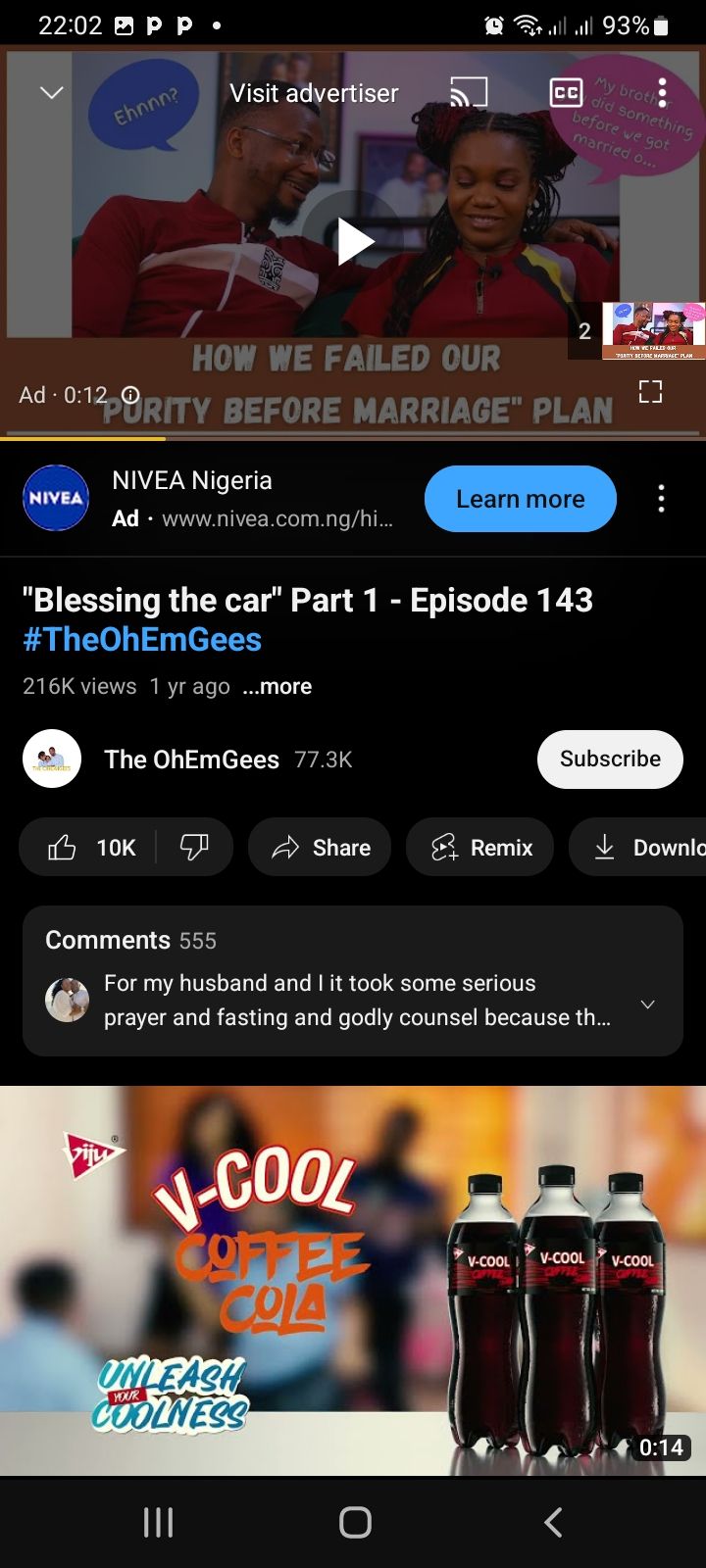
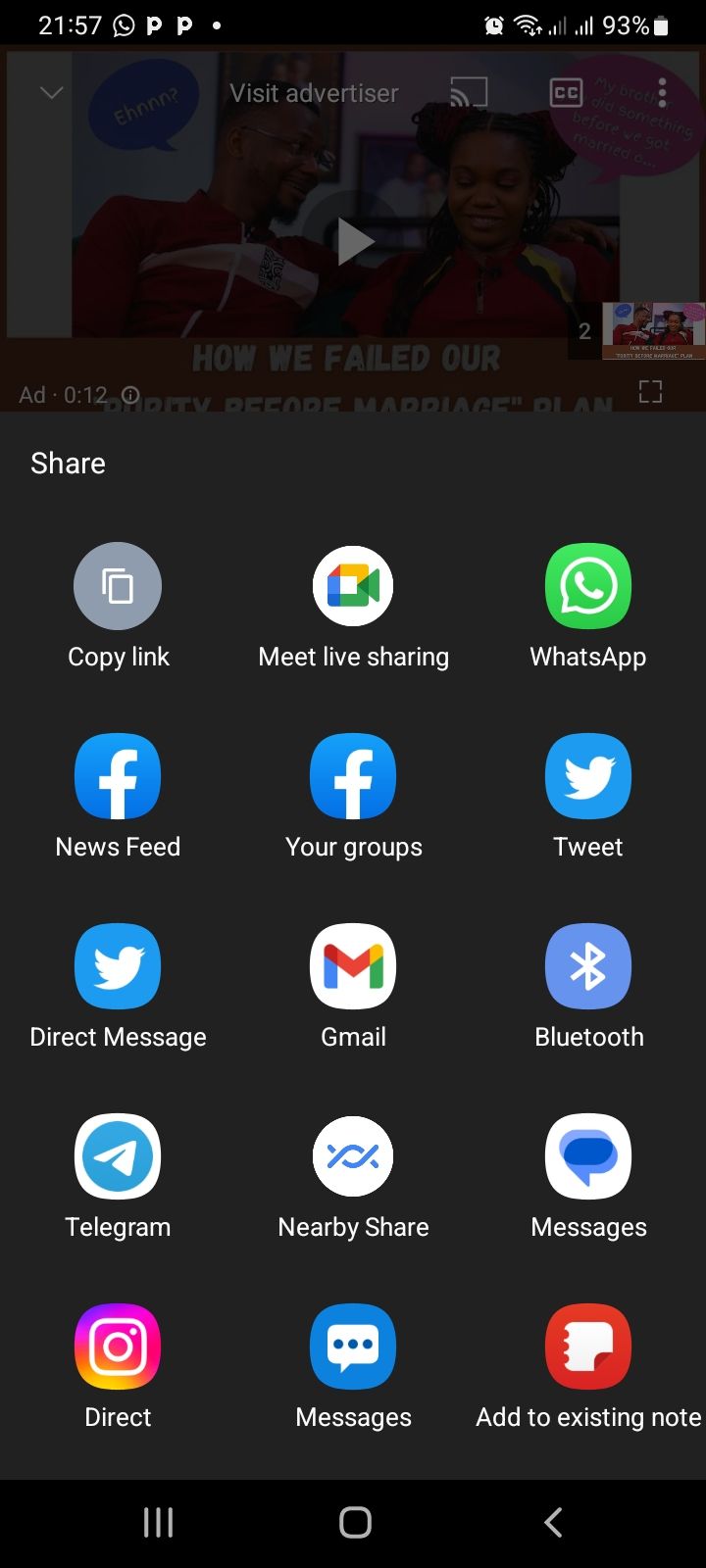
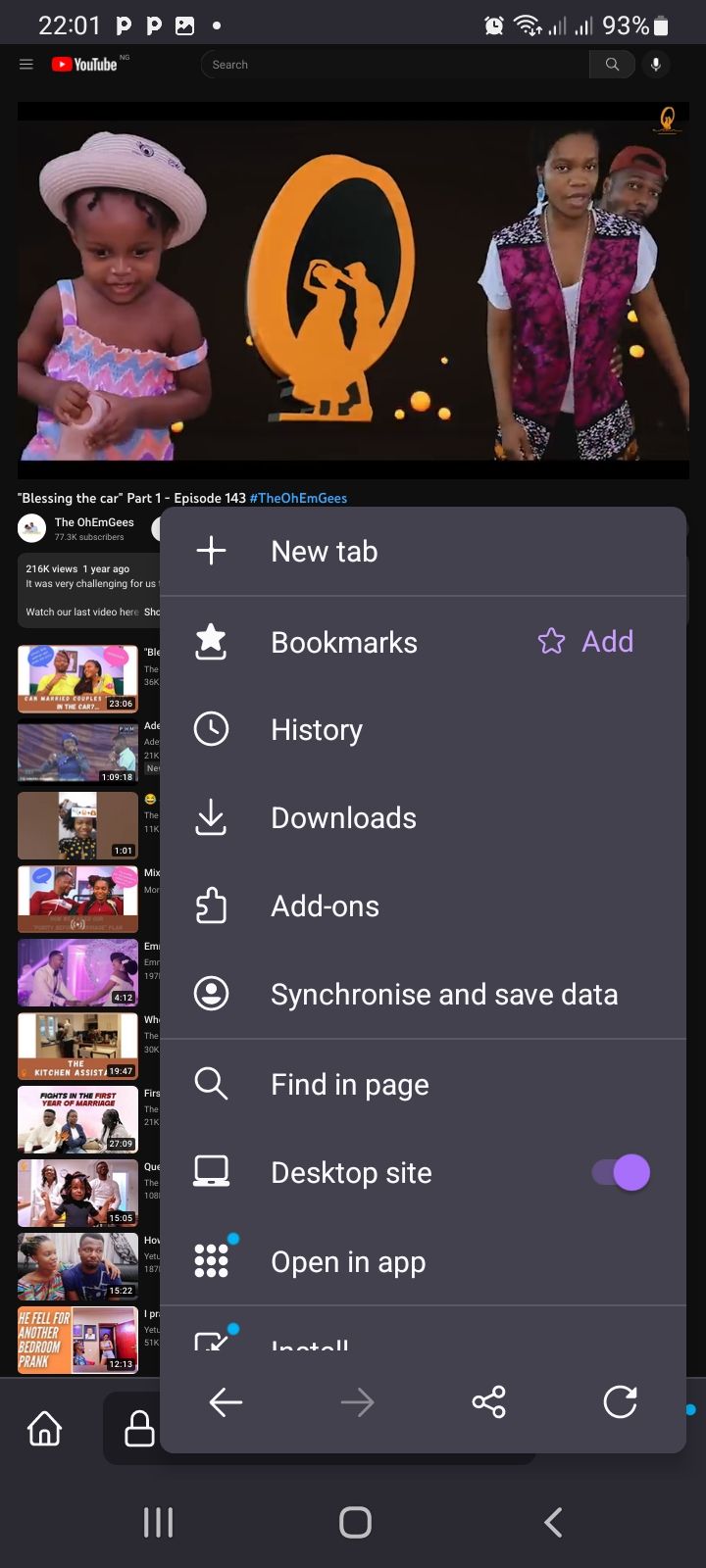
از طرف دیگر، اگر قبلاً ویدیویی را پیدا کردهاید که میخواهید در برنامه YouTube پخش شود:
- روی دکمه اشتراک گذاری زیر ویدیو ضربه بزنید و با زدن گزینه Copy link لینک آن را کپی کنید.
- در مرحله بعد، مرورگر خود را باز کنید و پیوند کپی شده را در نوار جستجو جایگذاری کنید تا ویدیو را پیدا کنید.
- پس از بارگیری صفحه ویدیو، مراحل بالا را دنبال کنید تا ویدیوی خود را در پس زمینه با استفاده از حالت دسکتاپ پخش کنید.
برای جلوگیری از تغییر ویدیو هر بار که به پایان می رسد، سعی کنید لیست های پخش را در حساب YouTube خود ایجاد کنید، سپس در مرورگر تلفن همراه خود وارد حساب خود شوید تا آن ویدیوها را پشت سر هم پخش کنید.
دانلود: فایرفاکس برای اندروید (رایگان)
دانلود: گوگل کروم برای اندروید (رایگان)
ویدیوهای YouTube را در پسزمینه در آیفون خود با سافاری پخش کنید
مرورگر داخلی اپل، سافاری، به شما امکان میدهد ویدیوهای YouTube را در پسزمینه آیفون خود بدون تغییر به حالت دسکتاپ پخش کنید:
- Safari را باز کنید و با تایپ کردن youtube.com در نوار آدرس به وب سایت YouTube بروید و از طریق نماد جستجوی YouTube در بالا سمت راست، یک ویدیو را جستجو کنید. همچنین، پیوند ویدیو را در نوار جستجوی Safari قرار دهید تا مستقیماً باز شود.
- Safari به احتمال زیاد شما را به نسخه موبایل یوتیوب هدایت می کند، اما می توانید با ضربه زدن روی دکمه aA در پایین صفحه و انتخاب درخواست وب سایت دسکتاپ به نسخه دسکتاپ تغییر مسیر دهید.
- ویدیوی مورد نظر خود را پخش کنید.
- حالا سافاری را به حداقل برسانید. ممکن است ویدیو متوقف شود. بدون نگرانی
- مرکز کنترل آیفون خود را باز کنید (در مدلهای آیفون با Face ID از گوشه سمت راست بالا به پایین بکشید، یا اگر آیفون شما دکمه هوم دارد، از پایین صفحه به سمت بالا بکشید) و گزینههایی برای پخش ویدیو و صدا و پخش آن را کنترل کنید.
- برای ادامه پخش ویدیوی YouTube در پسزمینه، حتی با صفحه خاموش، روی نماد پخش ضربه بزنید.
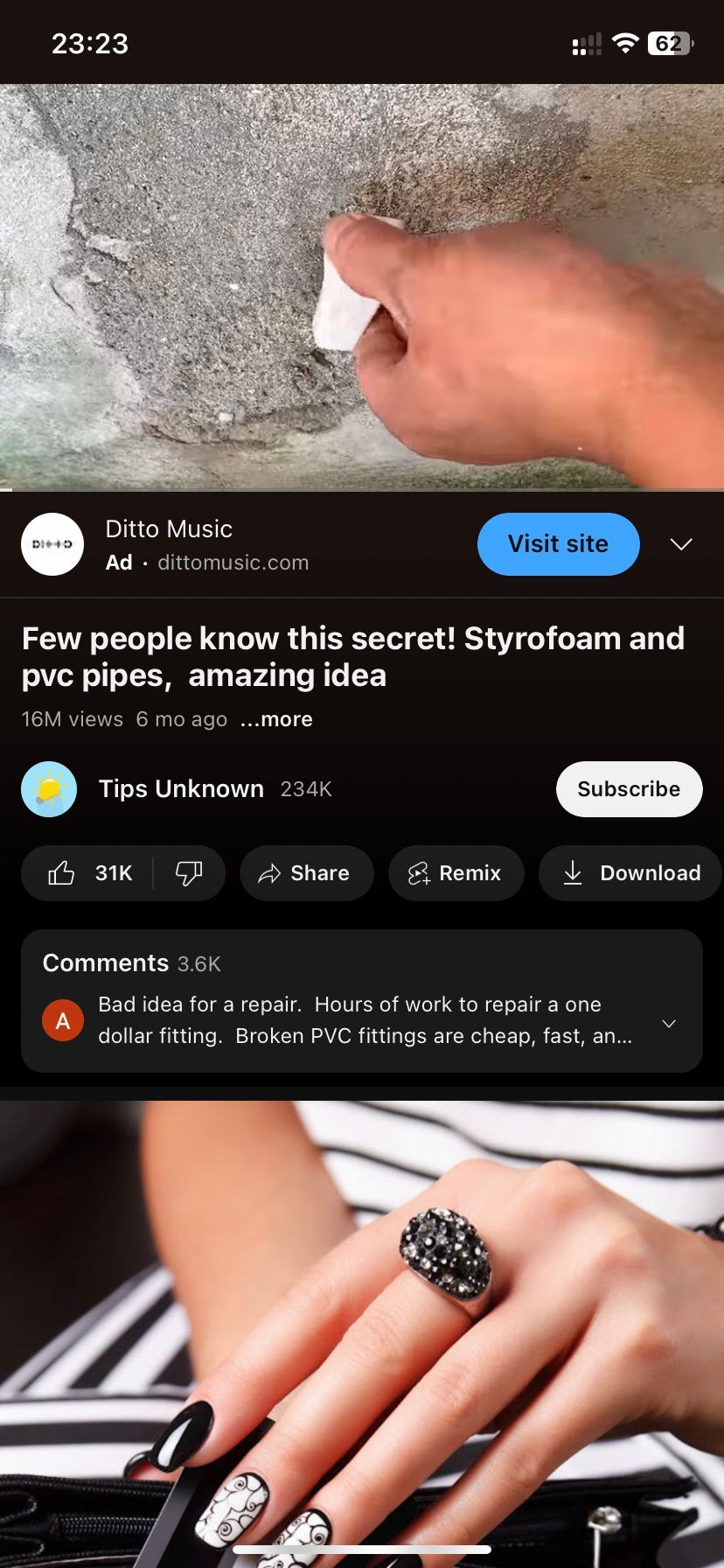
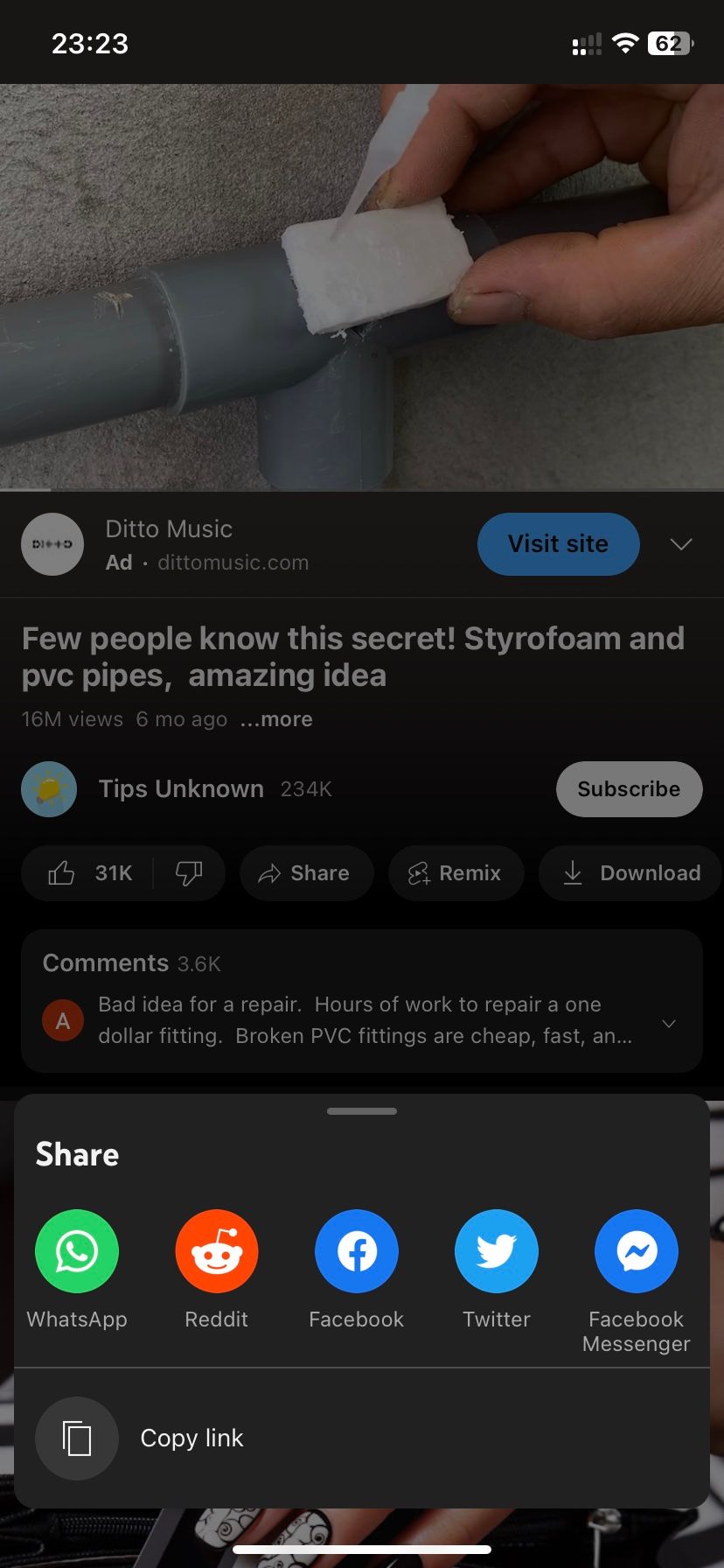
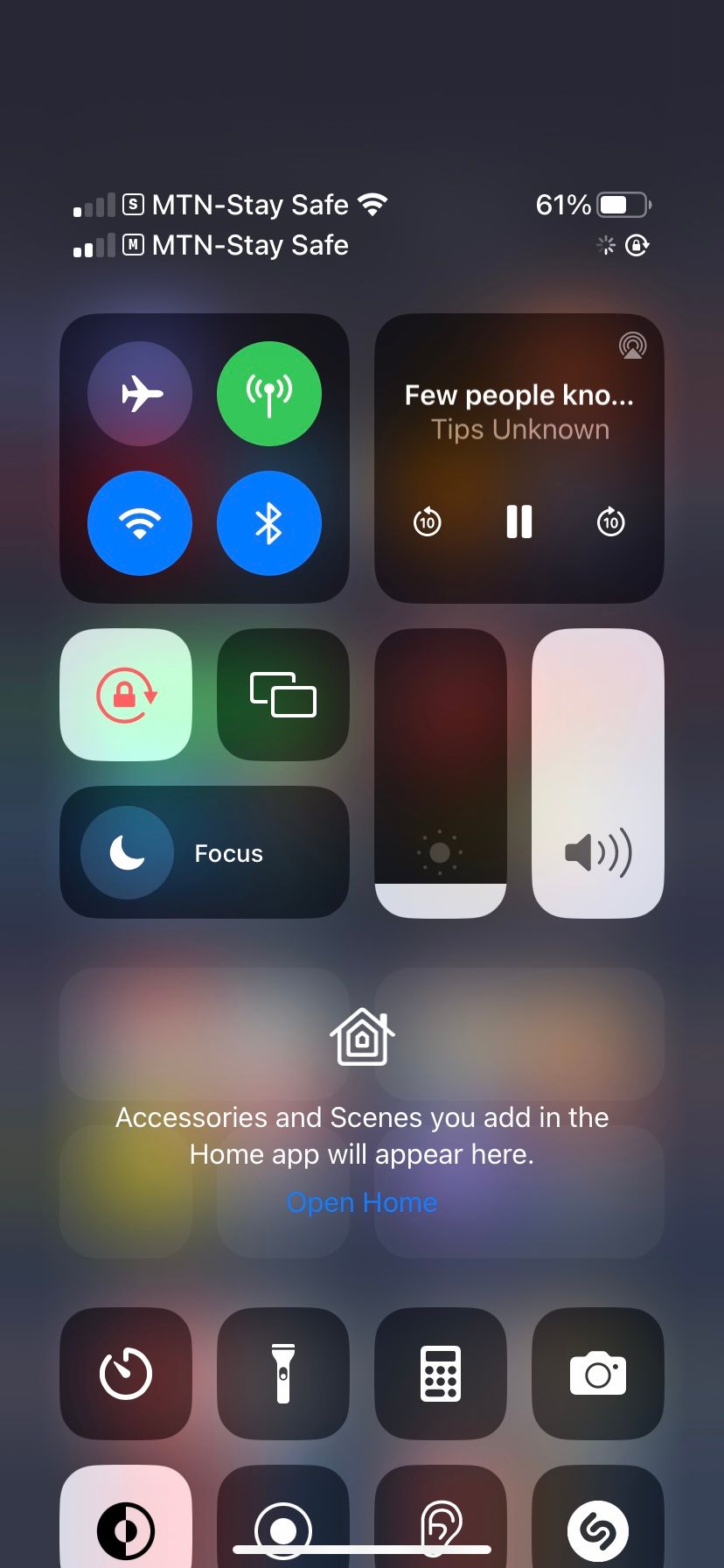
ویدیوها را در پسزمینه با YouTube Premium پخش کنید
اگر مایل به پرداخت مقداری پول هستید، میتوانید ویدیوهای YouTube را در پسزمینه از طریق برنامه پیشفرض YouTube پخش کنید. این ساده ترین و قابل اطمینان ترین روش است زیرا راه حل رسمی است.
YouTube Premium که قبلاً به عنوان YouTube Red شناخته می شد، اشتراک پولی YouTube است که از 11.99 دلار در ماه شروع می شود. جدا از تجربهای بدون آگهی، YouTube Premium همچنین به شما امکان میدهد با صفحه خاموش یا هنگام استفاده از برنامههای دیگر با حالت تصویر در تصویر به ویدیوها گوش دهید.
ثبت نام در YouTube Premium همچنین به شما امکان دسترسی به YouTube Music Premium را می دهد، که یک سرویس پخش جریانی است که با Spotify و برخی از بهترین خدمات پخش موسیقی رقابت می کند.
اگر از کاربران سنگین YouTube هستید که هنوز از سرویسهای پخش موسیقی دیگر استفاده نمیکنید، این یک ارزش فوقالعاده است زیرا اکثر سرویسهای پخش موسیقی دیگر 10 دلار در ماه هستند و هیچ امتیاز YouTube را شامل نمیشوند.
با این حال، قبل از تصمیم گیری در مورد ثبت نام یا عدم ثبت نام، بررسی کنید که آیا YouTube Premium ارزش آن را دارد یا خیر. نظرات در مورد این سرویس متفاوت است، اما مطمئناً این روشی یکپارچه برای گوش دادن به ویدیوهای YouTube در پس زمینه است.
هنگامی که در YouTube Premium مشترک شدید، میتوانید پخش ویدیوها را با تغییر به برنامه دیگری ادامه دهید یا YouTube را به حداقل برسانید. این کار در هر جایی که با حساب Premium خود وارد شده باشید کار خواهد کرد.
دانلود: یوتیوب برای اندروید | iOS (رایگان، اشتراک در دسترس است)
جایگزین های دیگر برای پخش ویدیوهای YouTube در پس زمینه
اگر هیچ یک از موارد بالا برای شما کار نمی کند، چند روش دیگر برای گوش دادن به YouTube در پس زمینه وجود دارد. آنها آنقدر صاف نیستند اما ممکن است ارزش دیدن را داشته باشند – بسته به نیاز شما.
شاید بخواهید PiPiFire برای آیفون را بررسی کنید. این یک افزونه Safari برای پخش ویدیوهای YouTube در پسزمینه و حالت تصویر در تصویر است.
همچنین میتوانید از ابزاری برای دانلود ویدیوهای آنلاین برای دانلود ویدیوهای YouTube استفاده کنید و از آنها لذت ببرید. با این حال، هنگام دانلود ویدیوهای YouTube، مطمئن شوید که قانون حق نسخه برداری را نقض نمی کنید.
به یاد داشته باشید که مراقب داده های تلفن همراه خود باشید
صرف نظر از اینکه از کدام برنامه استفاده می کنید، پخش ویدیوهای YouTube داده های تلفن همراه را مصرف می کند، چه در پس زمینه یا پیش زمینه. بنابراین، مگر اینکه یک بسته داده سخاوتمندانه دارید، از این ویژگی به اندازه کافی یا فقط زمانی که به شبکه Wi-Fi متصل هستید استفاده کنید.
یک ایده هوشمندانه این است که شروع به پخش ویدیو در یک شبکه Wi-Fi کنید، سپس قبل از خروج از آن، چند دقیقه منتظر بمانید تا بافر شود. این می تواند داده های ارزشمند شما را ذخیره کند. همچنین، کیفیت ویدیو را پایین بیاورید—از آنجایی که فقط به صدا گوش میدهید، به ویدیوی دانهدار اهمیتی نمیدهید.
بهترین راه برای پخش YouTube با صفحه نمایش خاموش
گوگل تمایل دارد برنامه های شخص ثالث YouTube را که عملکرد آن را بهبود می بخشد، سرکوب کند. بنابراین حتی اگر چنین برنامه های شخص ثالثی را پیدا کنید، قابل اعتماد نیستند. به عنوان مثال، یک برنامه درخشان به نام FlyTube برای تماشای ویدیوهای یوتیوب به عنوان یک پنجره شناور در حین مرور برنامه های دیگر استفاده می شد، اما گوگل در نهایت آن را حذف کرد.
به طور مشابه، یک برنامه iOS به نام Songstream یک بار به شما امکان می دهد به ویدیوهای YouTube در پس زمینه گوش دهید، اما این دیگر کار نمی کند.
بهتر است برخی از گزینه هایی را که در بالا ذکر کردیم امتحان کنید یا سعی کنید ویدیوها را در سایت های دیگر تماشا کنید. البته، اگر فکر می کنید ارزشش را دارد، می توانید در YouTube Premium نیز مشترک شوید.
